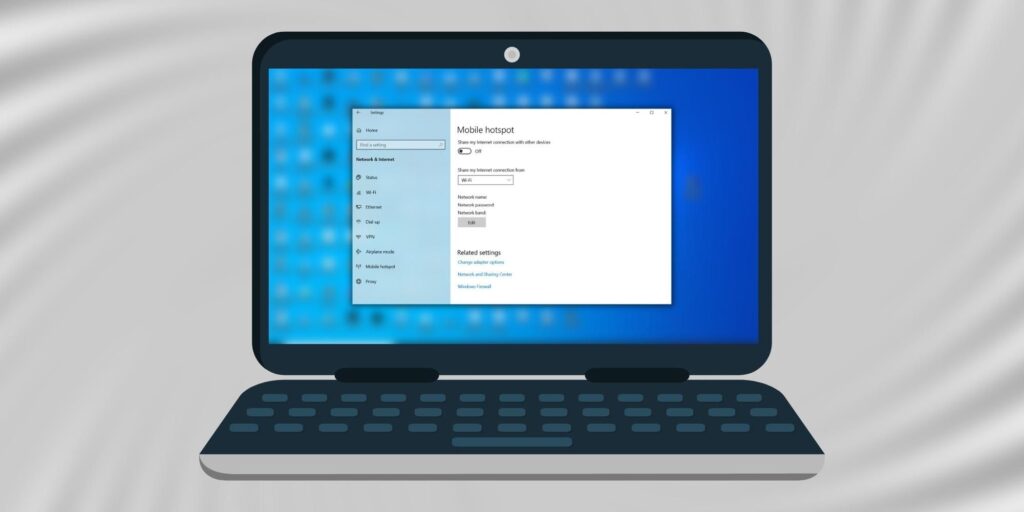Las PC con Windows 10 y 11 pueden compartir su Internet a través de Mobile Hotspot. Te mostramos cómo activar el punto de acceso en una computadora y conectar otros dispositivos.
¿Puede un ventanas ¿Se puede usar la PC como un punto de acceso móvil para compartir Internet? En el pasado, las computadoras podían acceder a Internet con la ayuda de un cable Ethernet. A medida que avanzaba la tecnología, las computadoras llegaron con receptores Wi-Fi que podían recibir datos por aire. Ahora, las PC con Windows no solo pueden recibir Internet de alta velocidad a través de una conexión inalámbrica, sino que también pueden compartir Internet con otros dispositivos.
Una pregunta más importante es, ¿por qué los usuarios habilitarían un punto de acceso móvil en su PC o computadora portátil con Windows? Primero, los usuarios pueden encontrarse en una situación en la que no pueden acceder a una red Wi-Fi a través de su teléfono inteligente, pero su computadora puede conectarse a ella. Además, los teléfonos inteligentes de los usuarios pueden tener poca batería, y habilitar un punto de acceso podría agotarlos aún más rápido. Para todas estas situaciones, uno puede habilitar el punto de acceso móvil en su computadora con Windows.
Las computadoras o laptops que ejecutan Windows 10 y Windows 11 pueden compartir su Internet con otros dispositivos al habilitar Mobile Hotspot. Como se menciona en el documento de soporte oficial publicado por Microsoft, los usuarios pueden “compartir una conexión de datos Wi-Fi, Ethernet o celular” que proporciona ancho de banda a su sistema. Ya sea que los usuarios estén conectados a Wi-Fi o usen datos móviles en su PC con Windows, pueden redirigirlo a otro dispositivo. A diferencia de los teléfonos inteligentes con una sola interfaz Wi-Fi, las computadoras portátiles modernas con Windows vienen con interfaces duales , lo que les permite acceder simultáneamente a una red Wi-Fi y compartir Internet a través de un punto de acceso.
Habilite el punto de acceso móvil en una PC con Windows
Primero, para usar una PC con Windows 10 como punto de acceso móvil, haga clic en el botón “Inicio” en la parte inferior izquierda y seleccione “Configuración” (icono de rueda dentada) justo encima del botón de encendido. A continuación, haga clic en ‘Red e Internet’ y busque ‘Punto de acceso móvil’ en el menú de la derecha. Alternativamente, los usuarios pueden dirigirse a la página de soporte y hacer clic en ‘Abrir configuración de punto de acceso móvil’. Luego, seleccione Wi-Fi o Internet móvil en ‘Compartir mi conexión a Internet desde’ y habilite la opción debajo de ‘Compartir mi conexión a Internet con otros dispositivos’. Ahora, abra el menú Wi-Fi en un teléfono inteligente, tableta u otra computadora portátil, busque el punto de acceso y conéctese.
Para compartir Internet desde una PC o computadora portátil con Windows 11, los usuarios deben seguir los mismos pasos mencionados anteriormente. Aunque, la página de soporte menciona un punto adicional sobre la selección de Wi-Fi o Bluetooth en la opción ‘Compartir’. Por defecto, ventanas 11 dispositivos comparten su Internet a través de un punto de acceso Wi-Fi, que es mucho más rápido y más estable que la conexión por Bluetooth. Además, compartir el ancho de banda de Wi-Fi con otros dispositivos es una mejor idea, ya que habilitar un punto de acceso a través de Internet móvil podría usar datos de los planes de datos de los usuarios.
Fuente: Microsoft